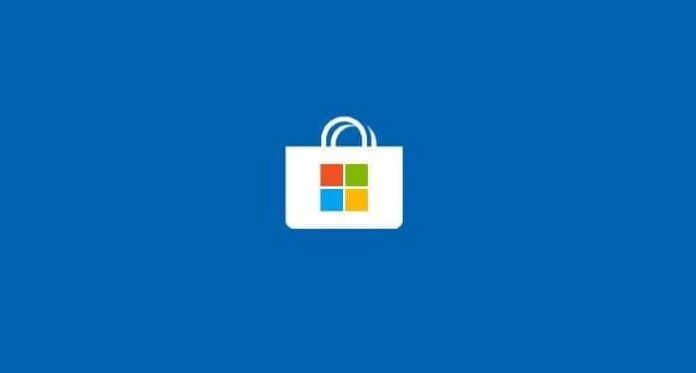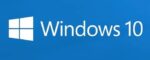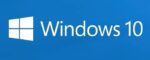Os usuários de computador que executam compilações recentes do Windows 10 Insider têm reclamado da ausência do aplicativo Store. Alguns usuários não conseguem encontrar o aplicativo Store no menu Iniciar. Para a maioria dos usos, o aplicativo Store não aparece em Configurações > Aplicativos > Aplicativos e recursos.
O aplicativo da Loja ausente não é um problema para usuários que não usam muito o aplicativo da Loja. Mas para usuários que costumam baixar aplicativos e jogos da Store, esse é um problema sério.

Se o aplicativo da Loja estiver ausente após a instalação de atualizações ou após fazer alterações no sistema operacional, você poderá reinstalar o aplicativo da Loja.
Restaurar o aplicativo da Loja ausente é bastante fácil no Windows 10. A seguir estão as três maneiras de restaurar o aplicativo da Loja ausente no Windows 10.
Método 1 de 3
Restaurar o aplicativo Store via PowerShell
Passo 1: Abra o PowerShell como administrador. Fazer isso, clique com o botão direito no botão Iniciar e, em seguida, clique em Windows PowerShell (Administrador) opção. Clique sim botão quando você recebe o prompt de controle de conta de usuário.

Passo 2: Na janela do PowerShell, copie e cole o seguinte comando e pressione a tecla Enter.
Get-AppXPackage WindowsStore -AllUsers | Foreach {Add-AppxPackage -DisableDevelopmentMode -Register “$($_.InstallLocation)\AppXManifest.xml”}

Depois que o comando for executado com êxito, feche o PowerShell e outros programas em execução. Reinicie o seu PC uma vez.
Método 2 de 3
Redefina o aplicativo Store para restaurá-lo
Anteriormente, abordamos como redefinir o aplicativo Store. Para sua conveniência, compartilhando as instruções novamente.
NOTA: Pode ser necessário entrar na Loja novamente, pois a redefinição da Loja remove todos os dados salvos nela, incluindo detalhes de entrada.
Passo 1: Abra o aplicativo Configurações e navegue até Aplicativos > Aplicativos e recursos.
Passo 2: Veja se o Microsoft Store entrada está aparecendo na lista. Se sim, clique nele e, em seguida, clique em Opções avançadas link.

Etapa 3: Na página resultante, clique no botão Redefinir botão. Clique no Redefinir botão novamente quando você receber a caixa de diálogo de confirmação.

Método 3 de 3
Execute o solucionador de problemas de aplicativos da Windows Store
Há um solucionador de problemas interno no Windows 10 para solucionar problemas de aplicativos da Windows Store e aplicativos instalados da Loja. A solução de problemas dos Aplicativos da Windows Store pode ajudá-lo a restaurar a Loja. Navegue até o aplicativo Configurações > Atualização e segurança > Solucionar problemas para encontrar o solucionador de problemas dos Aplicativos da Windows Store. Execute o solucionador de problemas e siga as instruções na tela.


Outras soluções para restaurar o aplicativo da loja ausente
Se os métodos acima não conseguiram restaurar o aplicativo da Loja ausente, você pode criar uma nova conta de usuário e verificar se o aplicativo da Loja aparece lá. Se sim, mova seus dados para a nova conta e comece a usar essa conta. Como alternativa, você pode redefinir o Windows 10 sem perda de dados ou realizar uma reinstalação do Windows 10 sem perder dados.
Hashtags: #Como #restaurar #aplicativo #loja #ausente #Windows
FONTE
Nota: Este conteúdo foi traduzido do Inglês para português (auto)
Pode conter erros de tradução
Olá, se tiver algum erro de tradução (AUTO), falta de link para download etc…
Veja na FONTE até ser revisado o conteúdo.
Status (Ok Até agora)
Se tiver algum erro coloque nos comentários